2019年02月09日更新
【Mac】Office 2019 for Macが発売!新機能や価格は?
Mac Office 2019はみなさん利用していますか。Officeとは、プライベートでもお仕事でもよく利用するツールですよね、2018年にMac Office 2019がリリースされましたが、ここではMacのOffice活用について紹介します。

目次
- 1【Mac】Office 2019 for Macとは?
- ・Accessとは
- ・Planner
- ・マイクロソフトの「Microsoft Office2016」の次の買い切り版
- ・定期購読版に導入済みの新機能が追加される
- 2【Mac】Office 2019 for Macの対応OS/サポート期間は?
- ・Mac OS 10.12以降に対応
- ・サポート期間
- 3【Mac】Office 2019 for Macの価格は?
- ・法人向けは既に提供開始
- ・個人向けはもうすぐ発売
- 4【Mac】Office 2019 for Macの新機能とは?
- ・Office 2019 Wordの機能
- ・Office 2019 Outlookの機能
- ・Office 2019 PowerPointの機能
- ・Office 2019 OneNoteの機能
- ・Office 2019 Excelの機能
- 5【Mac】Office 2019 for Macの特徴とは?
- ・通訳機能
- ・アイコンを挿入して文章を視覚的に
- ・エクセルに追加した新しい関数
- ・学習ツールで読解力を向上させる
- ・3D モデルですべての角度を表示する
- ・図形やテキストを手描きするインク機能
- ・Mac PowerPoint 2019の変形機能
- ・フォーカス モードが復活
- ・アクセシビリティの問題をワンクリックで解決
- 6【Mac】Office 2019 for MacとOffice 365 for Macの関係とは?
- ・そもそもOffice 365 for Macとは?
- ・2つのソフトの違い
- ・合わせて読みたい!Macに関する記事一覧
【Mac】Office 2019 for Macとは?
みなさんはOfficeを活用していますか。Officeとは、どんなソフトか理解していない人もいるかもしれませんが恐らく誰しもが一度利用したり、見たことがあるツールなのではないでしょうか。
Officeとは、ワープロソフトの「Word」や表計算ソフトの「Excel」をはじめとしたオフィスソフトに分類される複数のアプリケーションをセットとして提供されている。プライベートでもお仕事でもよく利用するツールです。
最近では小学校や中学校の授業でもOfficeの使い方を勉強したり、触ったりしたりと当たり前のようにOfficeは色んな人に利用されています。
また一般的にはOfficeとは、Microsoft社が提供しているソフトであるためWindowsで利用している人がほとんどなのではないでしょうか。しかし実はOfficeはMacの端末を利用している人にも利用できるようになっています。
そこでOffice for MacとWindows向けOfficeでは何が違うのでしょうか。Windows版との最大の違いは提供しているアプリケーションにあります。Office for MacにはAccessとPlannerというアプリケーションが提供されていません。
Accessとは
「Access」とは、マイクロソフト社からWindows向けに発売しているデータベース作成ソフトのことです。またOfficeのEXCElとの違いは、データを構造的に管理するために最適で、かつ必要なデータを素早く抽出できる点です。
Planner
「Planner」とは、いくつかの簡単な手順で、プランの作成、チームの構築、タスクの割り当て、およびステータスの更新が実行できるツールです。タスクを追加したり変更したり、チームで共有することで作業効率がアップするメリットがあります。
このようにOffice for MacとWindows向けOfficeには少し違いがあります。しかし逆にこの2つのツールを利用する目的がないとOffice for Macは、Windows向けのOfficeと全く同じことができます。
そして2018年にはマイクロソフトからOfficeの最新版となる、“Microsoft Office 2019”がリリースされました。このOffice 2019ではWindows版とMac版が一本化されることで話題が集まっています。
マイクロソフトの「Microsoft Office2016」の次の買い切り版
プライベートや家用でパソコンを利用している人は、Officeをどのように買っているか知っていますか、実はMicrosoftのOfficeは、プライベートの場合買い切り版というライセンスを購入して、Mac Office 2019を利用することになります。
またMac Office 2019導入するには、Office 365「購読型」かパッケージ版「買い切り型」という2つのライセンス形態があり、どんな違いがあるのか簡単に説明します。最大の違いは、ライセンス価格の発売方法が異なります。
なのでMac Office 2019を購入する際は、Office fro Macをどのくらい利用する予定があるのかをしっかり考えたうえで価格を比較して購入することをおすすめします。Office fro Macの発売方法についてはMicrosoftの公式サイトを確認してください。
定期購読版に導入済みの新機能が追加される
またMac Office 2019を利用する際にもう一つ知っておいた方がよいOfficeのライセンス価格と発売方法が、定期購読版によるOffice購入です。みなざんはOffice365というサービスを知っていますか。Office365とは、クラウドサービスの1つです。
「Office 365」はWindows・Mac・iOSマルチプラットフォーム対応のサブスクリプション(定期購読型)Officeのことを言います。少し難しいと思う人は、Officeをインターネットで活用する方法だと思ってくれると分かりやすいかと思います。
またOffice 365では、契約中は常に最新バージョンのオフィスソフトを利用できるのが大きなメリットです。しかし現在はまだ「Excel 2016」「Word 2016」といった末尾に2016が付く「Office 2016」が最新バージョンになっています。
恐らくそろそろOffice 36も「Office 2019」という最新のバージョンが利用できるようになります。そうなるとOffice fro Macでも最新のOfficeをOffice365で活用できるようになります。
 Macで鳴ってる音声を録音する方法!QuickTimeとSoundflowerで内部録音
Macで鳴ってる音声を録音する方法!QuickTimeとSoundflowerで内部録音【Mac】Office 2019 for Macの対応OS/サポート期間は?
それでは次にMac Office 2019の対応OSやサポート期間について紹介します。Mac Office 2019を利用したいと思い、Officeのソフトをライセンス販売から購入しても、OSによっては利用できないこともあります。
なのでMac Office 2019(Office fro Mac)を利用する場合は、あらかじめ対応しているOSやサポート対象のパソコンを調べておくことをおススメします。これはMacだけではなく、Windows の場合も同じです。
なのでここではMac Office 2019(Office fro Mac)をライセンス価格や違いを調べる前にそもそもOSが対応しているかやサポート期間はどのくらいあるのかについて紹介します。
Mac OS 10.12以降に対応
Office 2016 for MacはMac OS X バーション 10.10以降に対応していましたが、Office 2019 for Macからは最新のmacOSを含む3世代のmacOSに対応しています。なので最新のmacOS 10.13 High Sierra、等に対応していることになります。
しかし、Appleが来年macOS 10.15をリリースした場合はmacOS 10.12 Sierraに対応しないということです。なので来年新しいMacを購入する予定がある人で、Office fro Macを利用する予定の人はMac Office 2019を購入に関して注意してください。
もしかしたら2019年になってMac Office 2019が、最新のMacに対応する可能性もありますが、今のところそのような情報はでていないので、Mac Office 2019を購入する場合はしっかり確認してからライセンス価格を比較して購入してください。
サポート期間
Mac Office 2019(Office fro Mac)では、2年の延長サポートが対象になるかどうかまだはっきりした情報はでていません。この前のOffice 2016 for Macでは延長サポートが対象外となり、メインストリームサポート期間5年でサポートが終了しました。
Office 2016 for Macは、メインストリーム2020年10月13日で終了となっています。延長サポートは対象外です。延長されるかについてもまだ情報はでていません。
なので現在Office fro Macを利用している人はサポート期間もしっかり確認しましょう。Mac Office 2019 では、延長サポートが対象であれば、2025年10月までです。ライセンス発売時の情報をメモしておくこともいいかもしれません。
【Mac】Office 2019 for Macの価格は?
それでは次にMac Office 2019(Office fro Mac)の購入価格について紹介します。Office fro Macのライセンス形態については先程少しを説明しましたが、ライセンス価格によって利用できるOfficeサービスが異なります。
なのでもしOffice fro Macの購入を考えている人は、事前にどんな風にOffice fro Macを利用するのか考えておくと自分にあったライセンス価格でOfficeを利用することができます。
しかし正直MicrosoftやOffice fro Macのライセンスは少し複雑なので、あくまでもここでは簡単にMac Office 2019の価格について説明します。
法人向けは既に提供開始
それではまず法人向けのMac Office 2019(Office fro Mac)についてです。法人向けのMac Office 2019は、既に発売を開始しています。
なのでもしかしたら仕事用でOfficeを利用している人は、既にMac Office 2019を利用したことがある人がいるのではないでしょうか。
個人向けはもうすぐ発売
実は家庭用や個人用のMac Office 2019(Office fro Mac)はまだ発売されていません。それではいつからMac Office 2019が家庭でも利用できるようになるのでしょうか。
家庭向け Microsoft Office の最新バージョンである Office 2019 を 2019 年 1 月 22 日(日本時間)より発売開始します。家電量販店、オンラインショップ等様々なところで発売しているので、是非調べてみてください。
なのであと少しでMac Office 2019を個人でも利用を開始します。既に予約発売は、始まっているので近くの家電販売店等に問い合わせしてみてください。
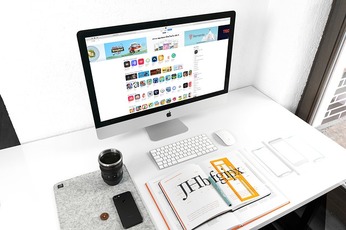 Macとは?Windowsとの違いやメリット/デメリットを解説
Macとは?Windowsとの違いやメリット/デメリットを解説【Mac】Office 2019 for Macの新機能とは?
それでは次にMac Office 2019が、Mac Office 2016と比較してどんな新機能があるのか違いについて紹介します。ライセンス価格や主なツールの種類にはそんな違いはありません。
ですが最新のMac Office 2019では日頃利用しているOfficeツールがより使いやすくなっています。Office2016と違いを比較しながら、是非確認してください。
Office 2019 Wordの機能
それではまずOffice 2019 Wordの新機能です。ざっと新機能としては、「フォーカスモードの追加」「読み上げ機能の追加」等があります。
まず読み上げ機能とは、Word で読み上げられる文書を聞くこともできます。読み上げられているテキストは強調表示されるので、wordを利用しながら作成した文字を確認することができます。
またwordで入力した外国語をMicrosoft Translator を使用して単語、語句、または文を別の言語に翻訳できます。
Office 2019 Outlookの機能
それでは次にMac Office 2019のOutlookの新機能についてです。一番新しい機能としては、メールを読み上げ機能があります。これは文字の通りで受信したメールがAIが読み上げる機能です。
なので他のタスクや仕事をしながら、常にメールを確認することができます。これは結構最近の流行りに乗った機能かと思います。
また他にもスケジュール機能で3 つのタイム ゾーンを表示することができるようになりました。これで世界中の人と打合せするときも世界時間を気にしながら、打合せをセッティングできます。
Office 2019 PowerPointの機能
次はPowerPointのMac Office 2019による最新機能ですが、PowerPointの特徴である画像に関して色々と機能アップがありました。特にSVG アイコンの図形への変換が注目を集めています。
SVG アイコンの図形への変換とは、SVG 画像またはアイコンを Office 図形に変換すると、SVG ファイルを分解し、その個々のパーツを編集できます。なのでPowerPointに画像を取り込んで画像編集ソフトとして活用できます。
Office 2019 OneNoteの機能
Office 2019 OneNoteの機能としては、文字のサイズや背景職の対応範囲が拡大しています。またOffice2016からOffice2019へのデータの移行も簡単にできるようになりました。
今までOneNoteに記載したデータを移行時に上手くできず諦めていませんでしたか。Office2019からはOne Noteのデータ移行をより簡単にできるようになっています。
Office 2019 Excelの機能
そして最後は、Mac Office 2019のEXCELの最新機能についてです。EXCELといったら色んなデータを計算したり、視覚化するときに活用している人が多いるのではないでしょうか。
そのときにみなさんはEXCELの関数を利用していますか。Office 2019 Excelからは利用できる関数が大幅に増えています。またグラフの種類も少し増えたりと、基本的な機能の数が増えています。
【Mac】Office 2019 for Macの特徴とは?
Office 2019 の最新機能についてはわかって頂けましたでしょうか。新しい機能がたくさん増えたので、是非触って確認してみてください。
ここからはMac Office 2019の特徴について紹介します。基本はOffice2019の新機能は全て利用することができます。なのでここではMac Office 2019の新機能の一部について紹介します。
通訳機能
まずMac Office 2019の特徴として、通訳機能があります。最近では英語で仕事したり、英語のWebページを見ることも増えてきました。実はOfficeでも通訳機能が日に日に向上しています。
Microsoft は翻訳ツールを使って単語、語句、または文を別の言語に翻訳できるのです。この機能はWord、Excel、OneNote、PowerPoint で使用できます「校閲」から「翻訳」の順にクリックして通訳することで利用可能です。
アイコンを挿入して文章を視覚的に
またMac Office 2019は、文字だけではなく画像やアイコンをOfficeに挿入することで視覚的に資料を作成することができるようになりました。
例えばアイコンと SVG を追加することで文章をカスタマイズできるようになり、3D モデルを簡単に挿入し、360度に画像を見たり、編集したりできます。
エクセルに追加した新しい関数
またMac Office 2019の特徴で、EXCELで利用できる関数が増えています。SUMやVLOOKUP等の一般的に使う関数からあまり利用することはないけど、いざという時にとても役に立つ関数もあります。
是非新しい関数を確かめて、利用してみてください。面白い関数もたくさんあります。
学習ツールで読解力を向上させる
また新しいOfficeには学習ツールとしてAI機能が良く利用されています。その中でも読み上げツールが注目を集めています。
Word で読み上げられる文書を聞くこともできるので、英語や入力した文字を確認するのに役立ちます。
3D モデルですべての角度を表示する
またMac Office 2019では3Dにも対応しています。挿入した画像やネットの画像をOffice上で3Dモデルとして利用することができます。
なので3D モデルを使用すると、プレゼンテーションに視覚的かつ独創的なインパクトを加えることができます。
図形やテキストを手描きするインク機能
またOfficeに作成した図形やテキストに手書きをできるようになったのも、Mac Office 2019の特徴です。
Mac Office 2019では、デジタル ペンおよび鉛筆のセット を利用して、文章を自然な方法で記述できる機能がついています。なので打合せをしながらOfficeの資料に手書きをしてメモすることもできます。
Mac PowerPoint 2019の変形機能
またMac Office 2019のPowerPointでは、スライド機能に変形機能が追加されています。
スライドの変形機能とは、1 つのスライドから次のスライドに滑らかに移動するアニメーションを付けることができます。今までと少し違ったスライドとなっているので是非活用してみてください。
フォーカス モードが復活
またOfficeの以前のバージョンに合ったフォーカスモードが再度Mac Office 2019から機能が復活しています。
フォーカス モードとは、word2019で書き物をしているときの集中力を高めるためのモードであり、その名もフォーカスモードと言われています。画面を暗くし、表示するUIを減らすことで、執筆に集中できるというモードです。
アクセシビリティの問題をワンクリックで解決
みなさんはOfficeの”アクセシビリティの問題”を活用していますか。Officeで資料を作成するときはとても便利な機能になるので、是非知っておいてください。
アクセシビリティ チェックは国際標準の最新のサポートおよびドキュメントのアクセシビリティを高めるのに役立つ推奨事項によってかつてないほど改善されています。
Offide2019からアクセシビリティの問題をワンクリックで利用できるようになりました。
【Mac】Office 2019 for MacとOffice 365 for Macの関係とは?
それでは最後に現在利用者がたくさんいるOffice 2019 for MacとOffice 365 for Macの違いについて紹介します。Mac Office 2019でできるようになった機能もあれば、Mac Office 2016の方が利用しやすい機能もあります。
なのでここでは改めてOffice 2019 for MacとOffice 365 for Macの違いから似ている点について紹介します。
そもそもOffice 365 for Macとは?
Office 365 for Macとは、2015年にMicrosoftからリリースされたOffice fro Macになります。Mac Office 2019の1つ古いバージョンのOfficeになります。
しかし古いバージョンのOfficeになりますが、現在利用していてもOfficeの中では新しい分類に入ります。まだサポート期間もあるので、安心して活用してください。
またOffice 365 for Macは、クラウドサービスを利用して使うサービスです。なのでネットワークにアクセスできないと利用できません。
2つのソフトの違い
それではOffice 2019 for MacとOffice 365の違いはどんな点あるか最後に紹介します。もしOffice 2019 for MacとOffice 365で悩んでいる人がいれば、参考にしてみてください。
2つのソフトで違うところもありますが、Officeの機能としては両方ともに利用できる範囲が多くあります。なので自分がどのようにしてOfficeを利用したいのか、考えから購入するソフトを決めるといいかもしれません。
Office 2019 for Mac
まずOffice 2019 for Macとは、基本OfficeのソフトをパソコンやMacにインストールして利用することになります。なのでパソコンではファイルとして、Officeの資料を保存することもできます。
しかしライセンスを購入してもソフトインストールしないとOffice 2019 for Macは利用できないので注意してください。
Office 365 for Mac
逆にOffice 365 for Macは、クラウドサービスになります。WebブラウザでOfficeのツールを利用するのが基本的な利用方法になります。なので作成したOfficeの資料は、パソコンに保存せず、ネットワーク上に保存するのが通常になります。
またネットワークにアクセスしていないとOfficeのツールは利用できないので注意してください。
最新のMac Office 2019の機能や購入価格についてはわかって頂けましたでしょうか。Officeのライセンスや価格については難しい部分もあるので、家電量販店等で確認するとよりいいかもしれません。
またMac Office 2019には最新機能がたくさん増えています。もしOfficeの購入を考えている人は、是非Mac Office 2019を検討してみてください。
 【Mac】Wi-Fi(無線LAN)でインターネットに接続する方法
【Mac】Wi-Fi(無線LAN)でインターネットに接続する方法合わせて読みたい!Macに関する記事一覧
 【Mac】スリープ・再起動・システム終了のショートカットまとめ
【Mac】スリープ・再起動・システム終了のショートカットまとめ Macのストレージ/ディスク空き容量を確認する方法【HDD/SDD】
Macのストレージ/ディスク空き容量を確認する方法【HDD/SDD】 MacでUSBデバイスを認識しない原因・対処法
MacでUSBデバイスを認識しない原因・対処法 【Mac】Windowsのタスクマネージャー代わりの機能はどこ?起動方法とショートカットキー
【Mac】Windowsのタスクマネージャー代わりの機能はどこ?起動方法とショートカットキー




































